时间:2016-04-04 09:49 来源: 我爱IT技术网 作者:佚名
在做年度预算或者财务报告的时候, 我们需要在Excel中进行数据的分析和展示,但是也需要进行文字信息的录入,在Excel单元格中录入就缺少了相关的格式,所以怎么把word插入到Excel里,并且保持word的原有格式就显得尤为重要。
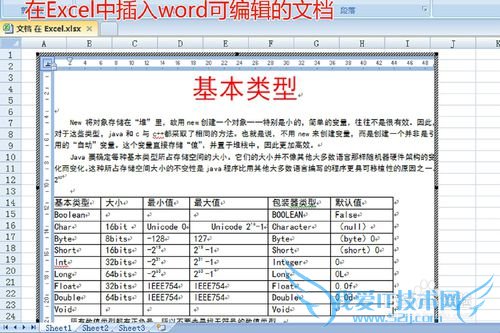
Excel插入带格式的word文档方法一
我们打开一个Excel文档点击“插入”→“对象”。

在弹出的窗口里选择" Microsoft Offcie Word 文档"。
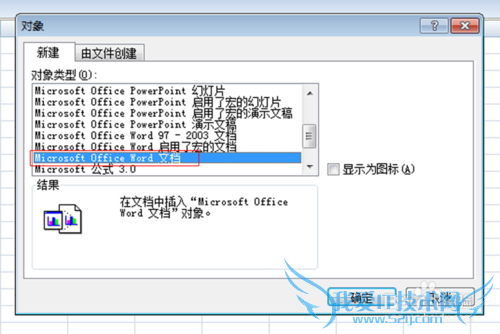
此时就会在Excel里弹出一个内嵌式的Word文本框。

我们打开一个要插入的Word文档,对里面的内容全选(ctrl+A)→复制(ctrl+C)。

转到Excel里点击刚才插入的那个word文本框,然后粘贴(ctrl+V),这样我们的Word里面的内容及格式都复制了过去。

同样的方法,我们也可以Office的任何一个工具软件里插入其他软件的文档。
比如在ppt里插入 Word 或者 Excel, 在Word里插入Excel或者PPT等。
Excel插入带格式的word文档方法二
这个方法跟第一个方法效果一样,较第一个快捷
我们首先选中我们想要的Word文档的内容,然后ctrl+c复制。
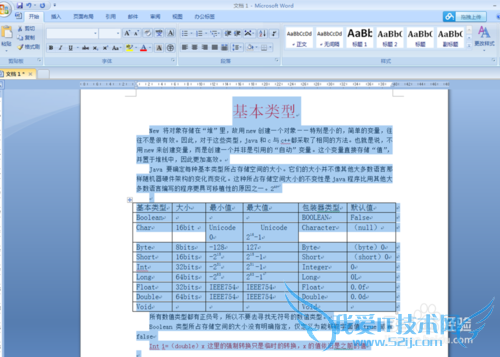
打开要粘贴到的Excel表。
点击Excel中的“开始”→“粘贴”→“以图片格式”→“粘贴为图片”
如下图:
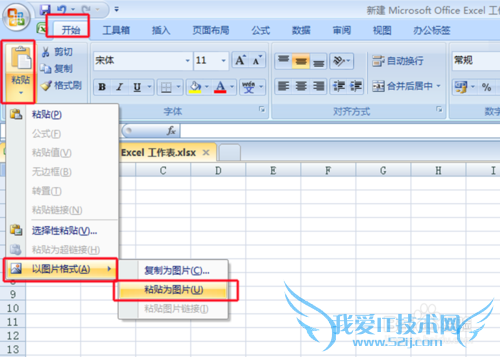
得到如图的效果,我们可以双击进去更改格式,效果跟在word里一样。

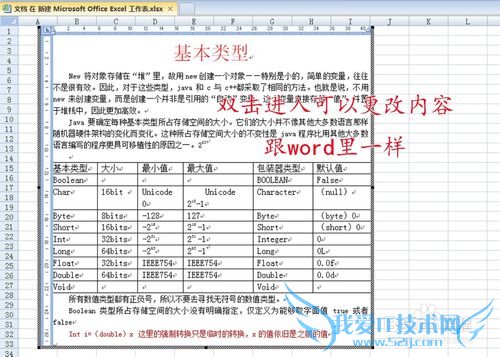
注意事项
即使在Excel里插入了Word文档不代表可以跟Word里面一样编辑,还是有多方面的限制,所以一定要在word里编辑完成后再拷入的Excel里office都是微软的出品,所以三者之间的联系十分紧密,当我们遇到需要三者联合解决问题是,总会找到解决办法的。经验内容仅供参考,如果您需解决具体问题(尤其法律、医学等领域),建议您详细咨询相关领域专业人士。作者声明:本教程系本人依照真实经历原创,未经许可,谢绝转载。- 评论列表(网友评论仅供网友表达个人看法,并不表明本站同意其观点或证实其描述)
-
